MKV доступен бесплатно для всех. Он не требует лицензии или оплаты. Вы можете загружать видео MKV в свои социальные сети или видеосайты, не беспокоясь о проблемах с авторскими правами.
Но иногда файлы MKV требуют небольшой правки. У некоторых из них длинные вступления, из-за которых приходится много пропускать. Другие просто слишком велики для загрузки. Вот тогда обрезка помогает. Вы можете вырезать то, что вам не нужно, и оставить только лучшие части.
В этом посте мы покажем вам как обрезать файлы MKV легко. Вы узнаете, как это сделать на Windows и Mac. Здесь вы также найдете несколько онлайн-триммеров MKV, если не хотите ничего устанавливать.
Просто следуйте инструкциям, и вы сделаете это быстро и легко.
Часть 1: Зачем нужно обрезать файлы MKV
Иногда видеофайлы MKV слишком длинные или содержат нежелательные части. Обрезка помогает это исправить. Вот несколько причин, по которым обрезка файлов MKV полезна:
1. Экономьте место на своем устройстве
Видео занимают много места. Если удалить ненужные части, файл станет меньше. Это экономит место на вашем телефоне, компьютере или планшете. Когда файл меньше, его легче хранить и перемещать.
2. Удалите ненужные части.
Часто видео содержит скучные или неправильные части. Видео может содержать рекламу, ошибки или прерывания. Обрезка помогает удалить эти части. Вы получаете только те части, которые хотите посмотреть или которыми хотите поделиться.
3. Сделайте видео пригодными для распространения
Длинные видео трудно отправлять. Некоторые приложения или сайты имеют ограничения на размер загружаемых видео. Обрезка помогает сделать видео короче. Таким образом, вы можете быстро поделиться им с друзьями или в социальных сетях.
4. Улучшение воспроизведения на устройствах
Некоторые устройства могут испытывать трудности с воспроизведением длинных или больших видео. Обрезка файлов MKV позволяет улучшить качество воспроизведения видео и избежать зависаний. Кроме того, видео загружается быстрее на телефонах или планшетах с меньшей мощностью.
5. Создание ярких моментов или клипов
Если вы хотите сделать видео только с лучшими моментами, обрезка — хороший выбор. Вы можете вырезать понравившиеся сцены и сделать короткое, веселое видео. Идеально подходит для спортивных клипов, смешных моментов или обучающих программ.
Часть 2: Как обрезать файлы MKV на Windows/Mac
1. Конвертер видео AVAide
Вы уже знаете преимущества того, почему вам нужно обрезать файлы MKV. Теперь вы хотите узнать, как обрезать файлы MKV. Вы можете удалить длинное введение. Или пропустить скучные части. Или вырезать сцены, которые вам не нужны. Чтобы сделать это возможным, вы можете использовать Конвертер видео AVAide на Windows и Mac. Он имеет встроенный Video Trimmer, который позволяет вам обрезать видео MKV за несколько простых шагов. Вы можете использовать полосы обрезки, чтобы быстро обрезать видео. Всего один щелчок, и вы можете просмотреть нужную вам часть.
Более того, он предлагает другие функции редактирования. Вы можете добавлять эффекты постепенного появления и исчезновения, объединять клипы, быстро разделять и даже настраивать яркость или контрастность. Он также позволяет обрезать, вращать и добавлять водяные знаки, если это необходимо. Плюс, он поддерживает не только MKV. Вы можете работать с MP4, AVI, MOV, WMV, FLV и другими популярными форматами. Так что, если вы хотите обрезать свой файл MKV без стресса, этот инструмент — лучший выбор.
Чтобы узнать, как обрезать файлы MKV на Mac или Windows, выполните следующие действия:
Шаг 1Этот резак MKV совместим как с Windows, так и с Mac. Выберите подходящую версию для вашего компьютера и установите ее бесплатно.

Пытаться Для Windows 7 или новее
 Безопасная загрузка
Безопасная загрузка
Пытаться Для Mac OS X 10.13 или более поздней версии
 Безопасная загрузка
Безопасная загрузкаШаг 2После открытия программы нажмите Больше инструментов в правом верхнем углу интерфейса. Найдите и выберите Видео Триммер чтобы начать обрезку вашего видео MKV.
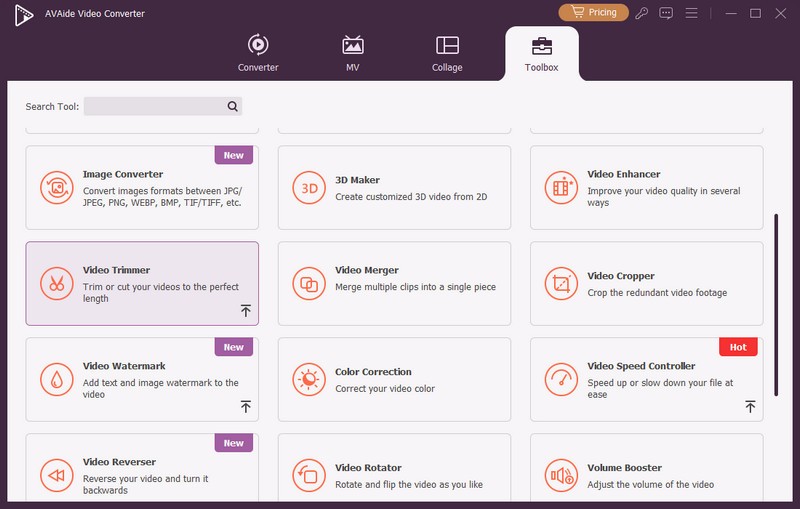
Шаг 3Нажмите на большую + Кнопка в Video Trimmer. Она откроет ваши файлы. Найдите ваше видео MKV и добавьте его в программу. Теперь ваше видео готово к обрезке.
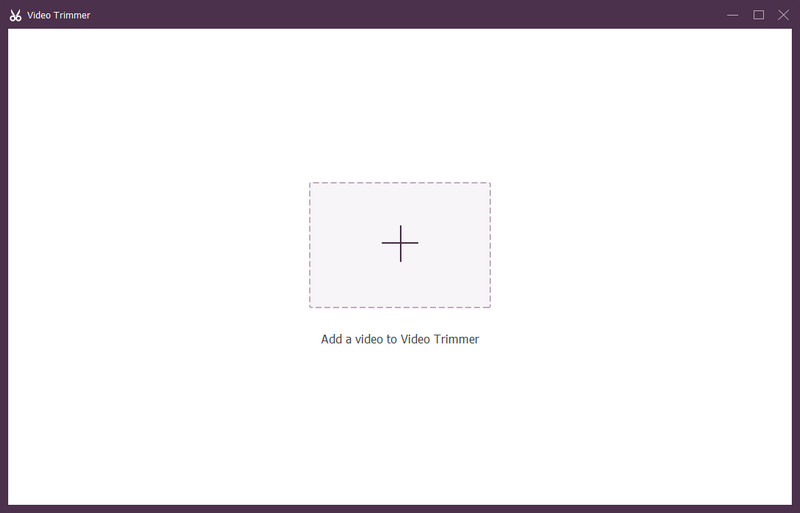
Шаг 4Под предварительным просмотром видео вы увидите две полосы обрезки. Перетащите эти полосы, чтобы выбрать часть, которую вы хотите сохранить. Вы также можете ввести точное время в Установить начало и Установить конец резать без перекодирования, что экономит время и сохраняет качество.
Вы также можете попробовать Добавить сегмент чтобы выбрать несколько частей или использовать Быстрый сплит чтобы быстро разрезать видео на более мелкие части. Если хотите, добавьте Тускнеть или Исчезать эффекты, делающие видео плавным в начале или в конце.
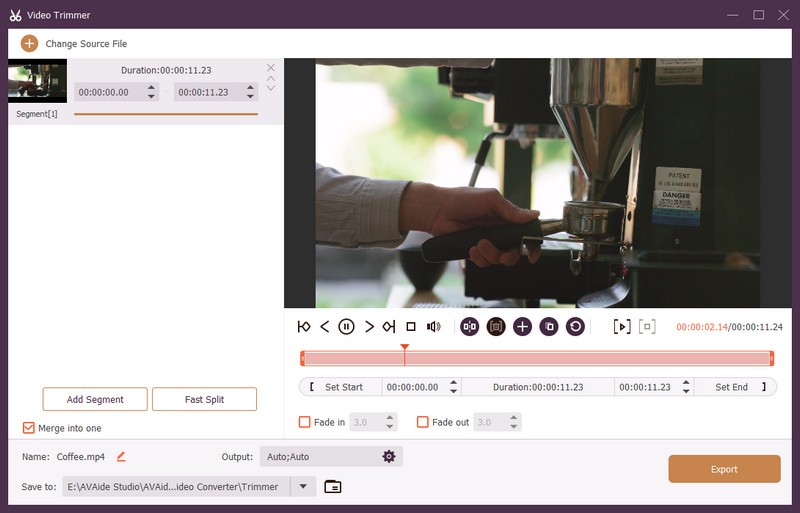
Шаг 5Нажмите Выход для изменения настроек видео и аудио. Вы можете выбрать другой формат видео и изменить разрешение, битрейт и качество. Вы также можете переименовать свой видеофайл и выбрать, где его сохранить.
Когда будете готовы, нажмите кнопку Экспорт кнопку, чтобы закончить нарезку файла MKV. Обрезанное видео будет сохранено на вашем компьютере, готовое к просмотру или распространению.
Вот так просто обрезать файлы MKV с помощью AVAide Video Converter. Это займет всего несколько щелчков. И если однажды вы захотите изменить свой Файл MKV в AVI или любой другой формат, вы все равно можете использовать тот же инструмент.
Часть 3: Онлайн-триммеры MKV, которые вам следует знать
Не все хотят загружать программное обеспечение. Иногда все, что вам нужно, это быстрая обрезка, и сделать это онлайн кажется проще. Вот почему онлайн-триммеры MKV полезны. Вам не нужно ничего устанавливать. Вы просто загружаете, режете и сохраняете. Теперь, вот некоторые из лучших онлайн-триммеров MKV, которые вы можете попробовать.
1. Онлайн-обрезчик видео

Online Video Cutter — это веб-сайт, на котором вы можете вырезать видео MKV с помощью любого устройства. Итак, как вы обрезаете видео MKV с его помощью? Просто загрузите свое видео, перетащив или выбрав его. После этого вы выбираете части, которые хотите удалить, выбрав их на временной шкале и нажав кнопку «Вырезать». Вы можете сделать много вырезок и даже добавить текст или эффекты, чтобы сделать свое видео лучше. Когда вы закончите, вы можете сохранить свое видео как MKV снова или изменить MKV на MOV. Сохраняет качество видео и не добавляет водяные знаки.
2. Клидео

Еще один простой онлайн-инструмент для резки файлов MKV — Clideo. Вы перемещаете два ползунка, чтобы выбрать, где начинается и заканчивается ваш клип. Вы можете удалить части или оставить только нужную часть. Кроме того, Clideo позволяет добавлять эффекты постепенного появления или исчезновения, чтобы сделать видео более плавным. Когда закончите, вы можете просто нажать кнопку «Экспорт», чтобы сохранить новое видео.
3. VEED.IO

И последнее, но не менее важное: VEED.IO — это бесплатный и удобный для мобильных устройств сайт для обрезки видео MKV. Вы начинаете с загрузки своего видеофайла. Затем вы перетаскиваете начальную и конечную точки, чтобы вырезать ненужные части. Вы можете разделить видео на части, поместив ползунок и нажав кнопку «Разделить». Обратите внимание, что VEED.IO хорошо работает как на телефонах, так и на компьютерах, позволяя вам редактировать видео где угодно. Он прост и быстр в использовании!
Теперь ты знаешь как обрезать файл MKV легкий способ. Независимо от того, используете ли вы компьютер Windows или Mac, вы можете сделать это быстро и просто с Конвертер видео AVAide. Он имеет встроенный триммер, который позволяет вам обрезать видео с помощью полос обрезки или путем ввода точного времени начала и окончания. Он работает даже когда вы не в сети, и не снижает качество вашего видео.
Мы также поделились несколькими онлайн-триммерами MKV. Они подходят для быстрой резки, если ваш файл небольшой и вы не хотите ничего устанавливать. Выберите тот, которым вам удобно пользоваться и который предлагает то, что вам нужно!
Ваш полный набор инструментов для видео, который поддерживает более 350 форматов для преобразования в качестве без потерь.




